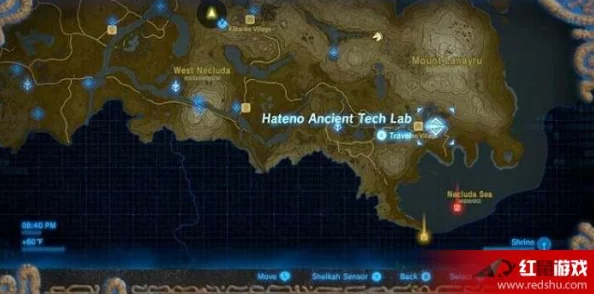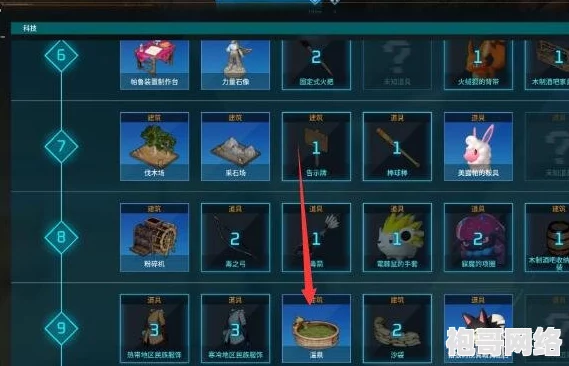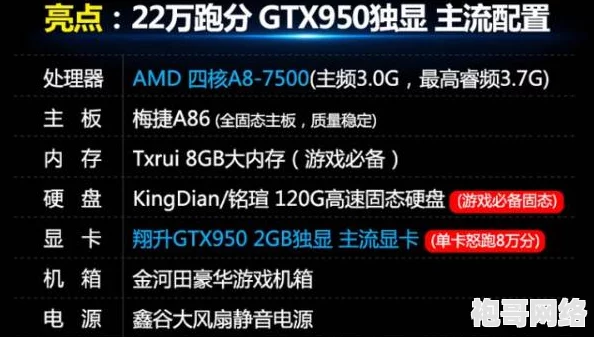2025年最新攻略:解决CSGO无法验证VAC会话的热门方法与技巧
2025年最新攻略:解决CSGO无法验证VAC会话的热门方法与技巧如下:
1、确保游戏和Steam客户端为最新版本:
* 定期检查并更新CSGO和Steam客户端,以确保拥有最新的游戏功能和安全修复。
2、关闭后台无关软件:
* 打开任务管理器,逐一关闭那些与游戏无关的程序,特别是可能占用大量系统资源或网络带宽的程序,这些软件可能包括其他游戏客户端、下载工具、聊天软件等。
3、重启电脑:
* 重启电脑可以清除系统缓存和临时文件,有助于解决一些因系统资源占用或软件冲突导致的问题。
4、修复Steam服务:
* 按下“Win+R”组合键,打开运行窗口。
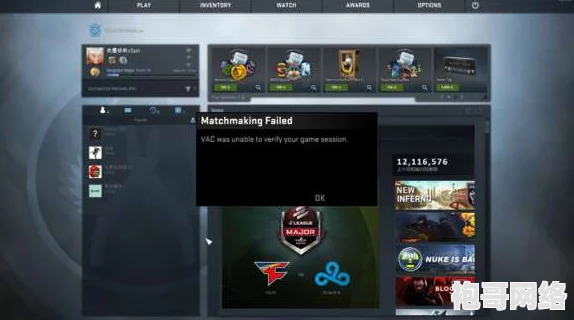
输入Steam服务的修复命令(例如“C:\Program Files (x86)\Steam\bin\SteamService.exe” /repair,注意替换为你的Steam安装目录),然后点击确定。
* 等待修复过程完成,然后重新启动Steam和游戏。
5、检查防火墙和安全软件设置:
* 防火墙和安全软件可能会误判VAC为潜在威胁,从而阻止其与游戏服务器建立连接。
* 尝试将CSGO和Steam添加到防火墙和安全软件的白名单中。
* 如果问题依旧存在,可以尝试临时禁用防火墙或安全软件,然后重新启动游戏进行测试。
6、验证游戏文件完整性:
* 在Steam客户端中,右键点击CSGO游戏,选择“属性”。
* 点击“本地文件”选项卡,然后点击“验证游戏文件完整性”。
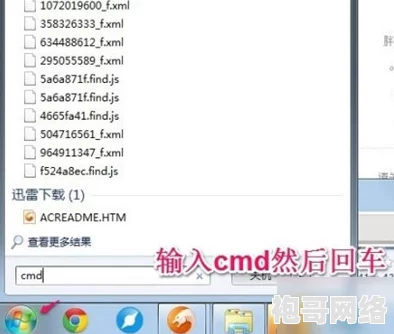
7、检查网络连接:
* 确保网络连接稳定,并尝试重新启动路由器或调制解调器。
* 检查DNS设置,可以尝试使用公共DNS服务器,如Google的8.8.8.8和8.8.4.4,或114.114.114.114。
8、避免使用第三方软件:
* 使用任何第三方修改或作弊软件都会导致VAC封禁,如果你使用了这些软件,需要停止使用并等待封禁期满。
9、联系Steam客服:
* 如果以上方法都没有解决问题,可以联系Steam客服或CSGO的开发者,他们可能能够提供更具体的解决方案或修复程序。
通过以上步骤,你应该能够解决CSGO无法验证VAC会话的问题,如果问题依旧存在,建议持续关注游戏社区和官方论坛,以获取最新的解决方案和更新信息。